欢迎使用Small PDF转换成WORD转换器,这里为您提供SmallPDF转换器最新资讯以及SmallPDF转换器 相关基础教程、使用技巧、软件相关知识、软件激活、升级及常见问题等帮助。
发布时间:2019-12-28 20:23:08
你知道PDF格式的文件怎么才能转换成Word格式吗?由于PDF文档很多时候不能让我们直接编辑,所以工作中我们经常要转换文件的格式,将它转成Word格式文档更加利于编辑。
小编今天给大家准备了一种转换方法,可以简答快速帮助我们实现PDF格式与其他格式之间的转换。

图1:PDF如何转换成Word
由于SmallPDF软件的安全性高,对于日常工作的人来说是一个很好的转换工具,同时不用担心转换后的排版问题,省去了很多重复操作的因素。
步骤一:
下载SmallPDF并安装完成,运行软件打开操作界面,可直观地看到软件所包含的操作功能。
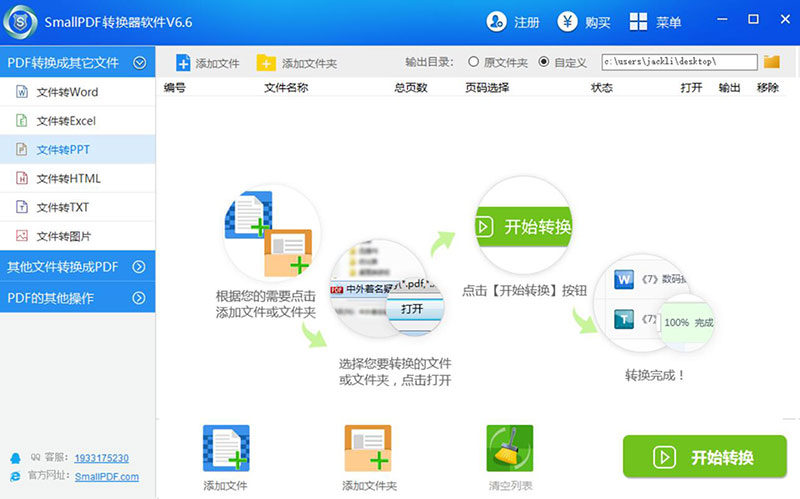
图2:软件界面
步骤二:
点击左侧的“文件转Word”后,直接点击添加文件按钮就可以将文件导入,若你想要转换多个文件也可以直接添加文件夹,同时进行转换。
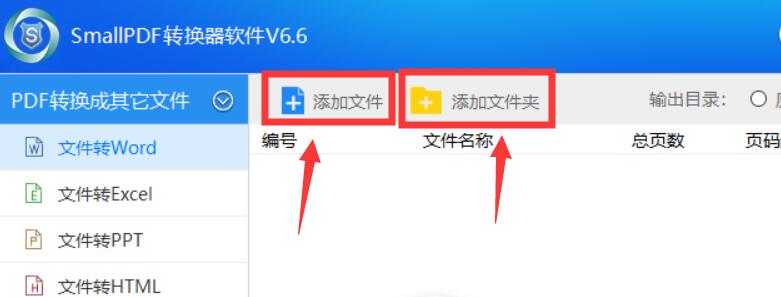
图3:添加文件转换
步骤三:
将文件添加之后,点击开始转换,软件就开始自动转换了,若想要转换五页以上的文件需要将软件激活,而SmallPDF激活码需要在官网中获取。
步骤四:
转换成功之后点击“输出”按钮,就可以打开存放的文件的位置了,随时可以编辑转换后的文件。
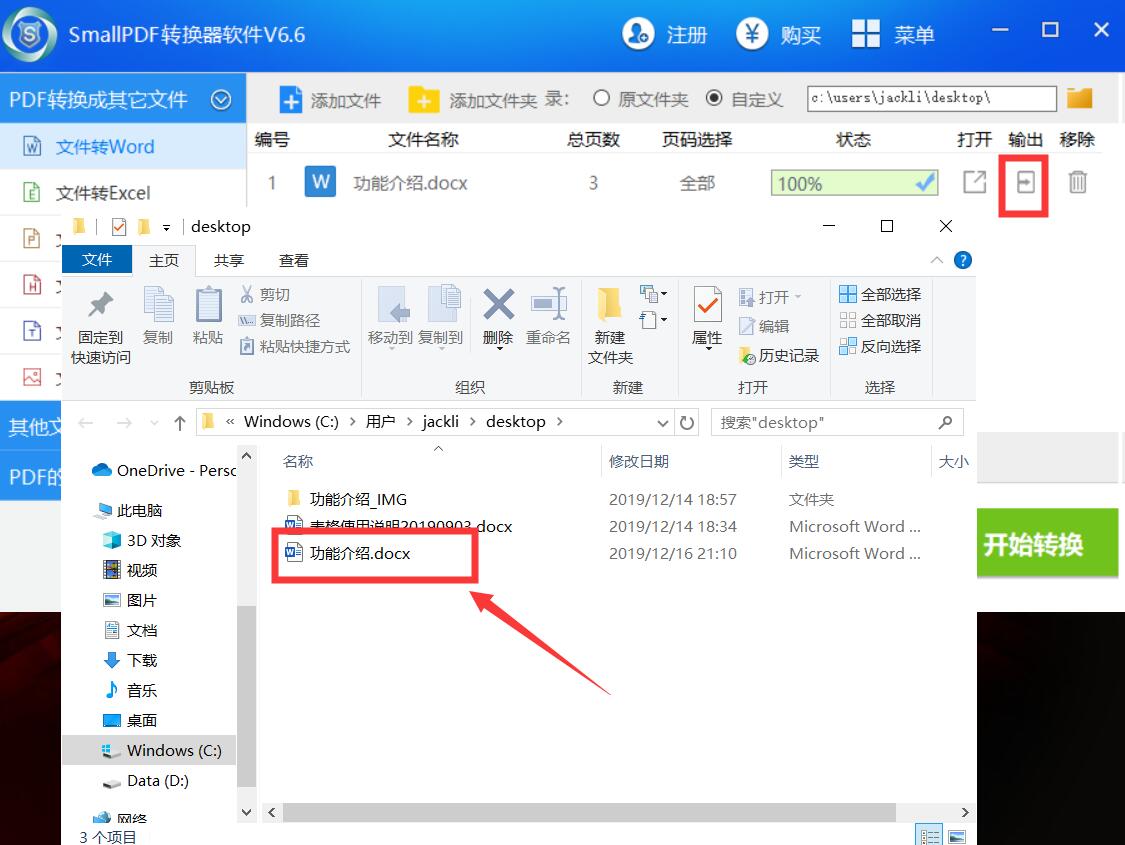
图4:输出文件
以上就是小编教大家的小妙招,操作非常简单,有需要的人可以去尝试一下。
如果你工作中遇到PDF文档无法编辑的时候,小编推荐大家使用这款PDF转换器,三分钟帮你解决烦恼。